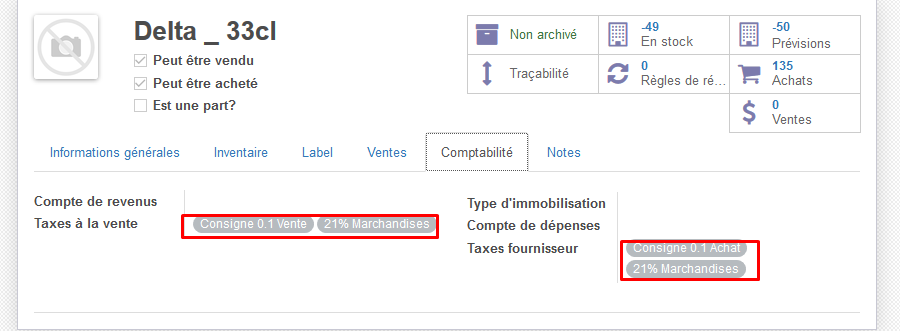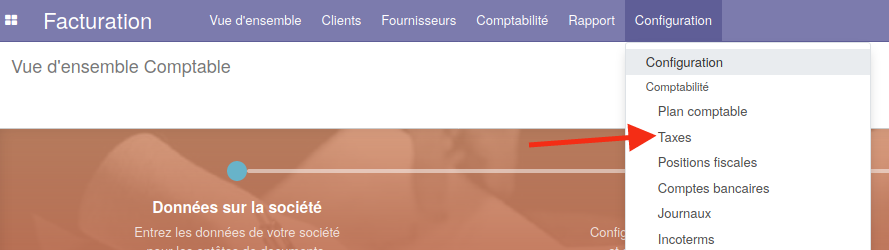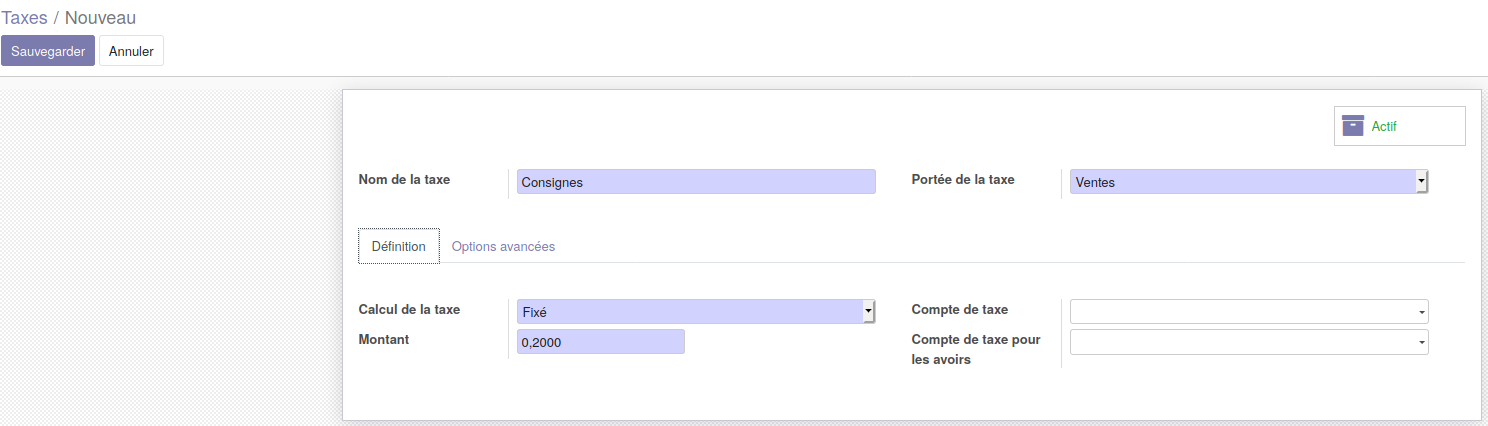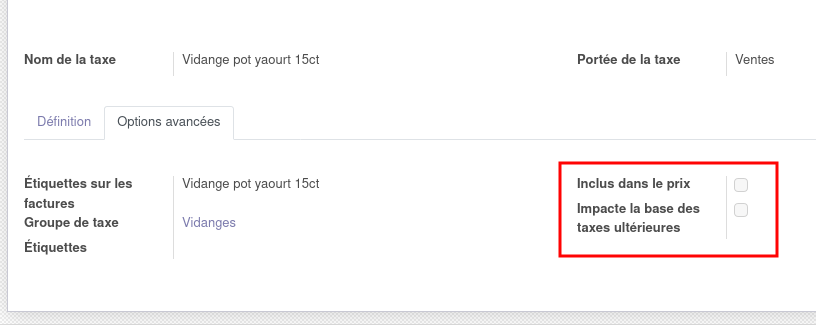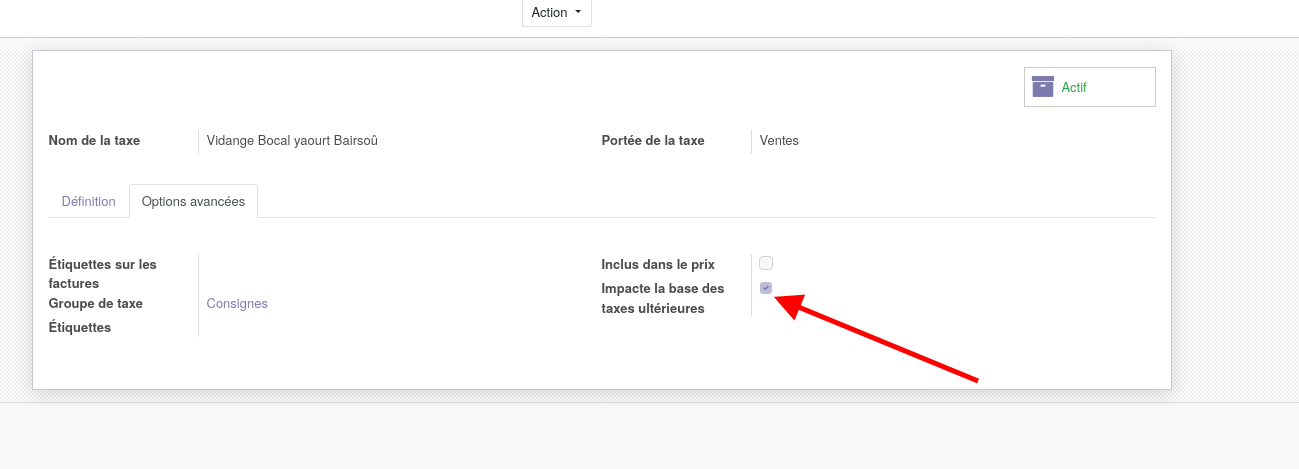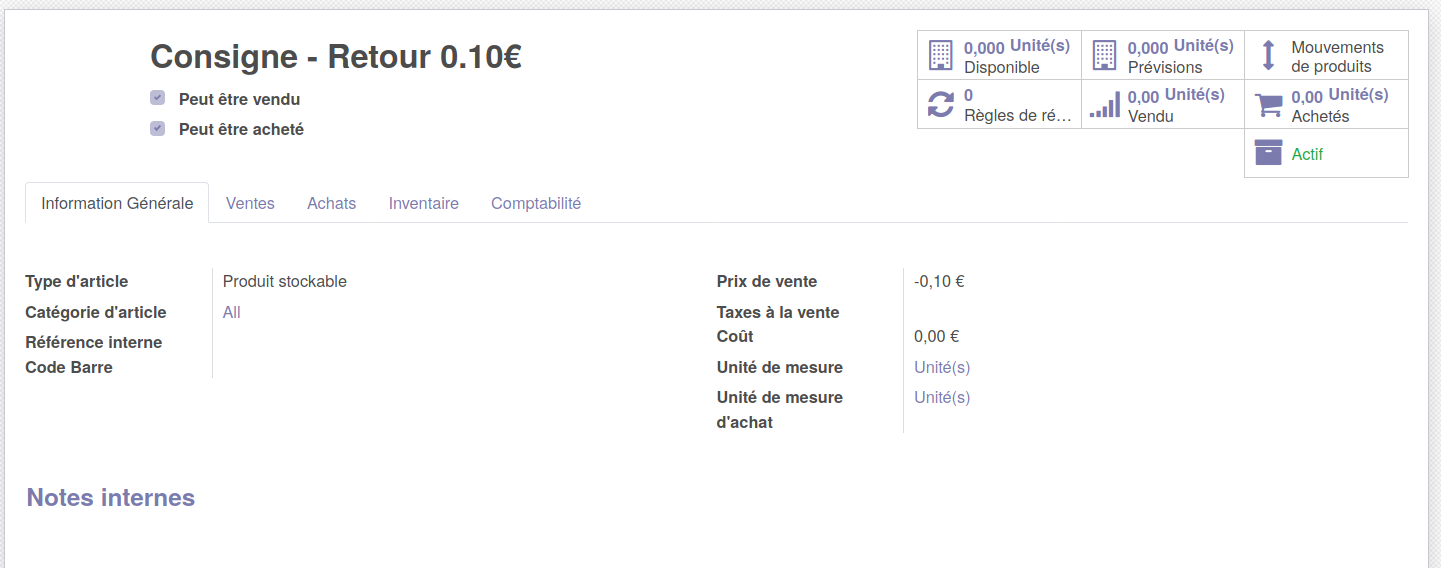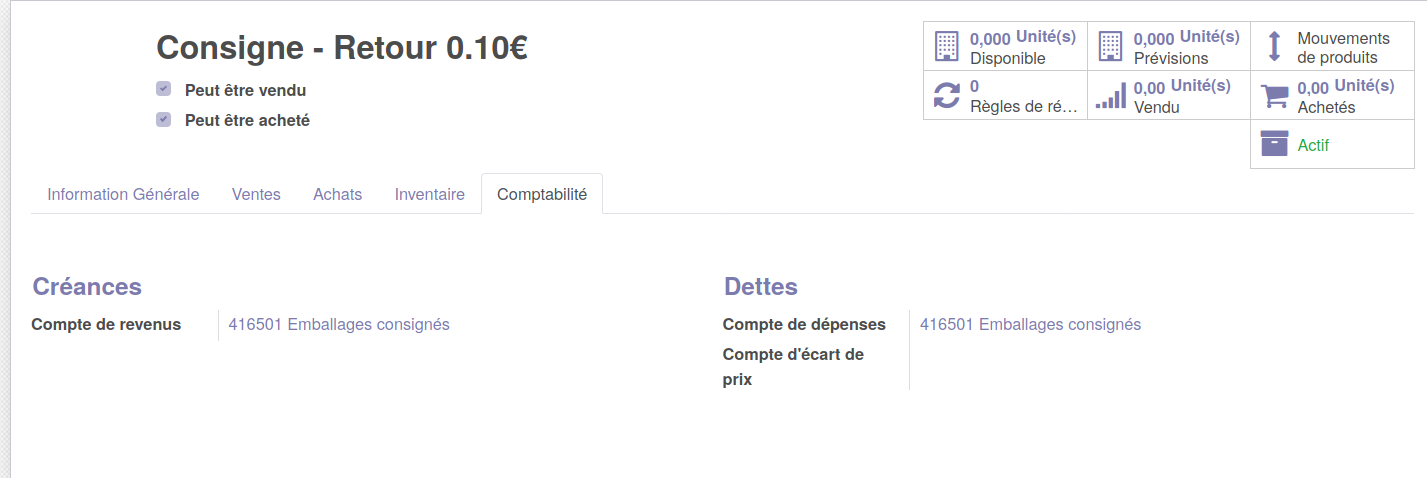Gérer les consignes
Les montants des consignes sont gérés via des "taxes".
Créer une taxe “consigne”
Pour créer une nouvelle taxe,
- Cliquez sur "Créer" pour créer une nouvelle taxe “consigne”.
Les comptes à imputer sont à confirmer avec le comptable mais certains de nos clients utilisent le 4895000 - emballage consigné, soit sur la vente, soit sur l’achat.
Dans l'onglet "Options avancées", choisir le groupe "Consigne" (ce groupe existe si le module beesdoo_product est installé). Cela permettra une prise en charge correcte du prix de la consigne dans l'onglet "Label" de la fiche article.
La case "impacte la base des taxes ultérieures" doit être décochée pour que la consigne ne soit pas prise en compte dans le calcul de la TVA.
Il peut y avoir quatre combinaisons possibles de taxes, selon qu'on travaille avec taxes et consignes exclues, incluses ou panachées.
Si l'on travaille consignes incluses
Cas 1 - article avec une taxe incluse et une consigne incluse
Le prix de vente de l'article est 2,27€, incluant 0,15€ de consigne et 0,12€ de taxes (6% sur un prix HTVA de 2,00€). Le prix total est égal au prix de vente.
Cas 2 - article avec une taxe exclue et une consigne incluse
Le prix de vente de l'article est 2,15€, comprenant 0,15€ de consigne. Le prix total de 2,27€ s'obtient en ajoutant 0,12€ de TVA (6% sur le prix HTVA de 2,00€).
Si l'on travaille consignes exclues
Cas 3 - article avec une taxe exclue et une consigne exclue
Le prix de vente de l'article est 2,00€. Le prix total de 2,27€ s'obient en ajoutant 6% de TVA (0,12€) et 0,15€ de consigne.
Cas 4 - article avec une taxe incluse et une consigne exclue.
Le prix de vente de l'article est 2,12€, incluant 0,12€ de taxes (6% sur un prix HTVA de 2,00€). Le prix total s'obtient en ajoutant les 0,15€ de consigne : 2,27€.
En cas de problème dans les calculs de taxes, veillez à ce que la case "inclus dans le prix" soit alignée avec les autres taxes. Il est recommandé de toujours travailler avec des taxes qui ne sont PAS incluses dans le prix.
Des tests sur la v12 dans le cas où les taxes sont "incluses dans le prix" indiquent que cette case "impacte la base des taxes ultérieures" n'a aucun effet sur le calcul du prix de vente tva/htva dans le point de vente.
Gestion des retours vidanges
Pour les retours vidanges, il faut créer des produits "Retour vidanges" avec des prix négatifs :